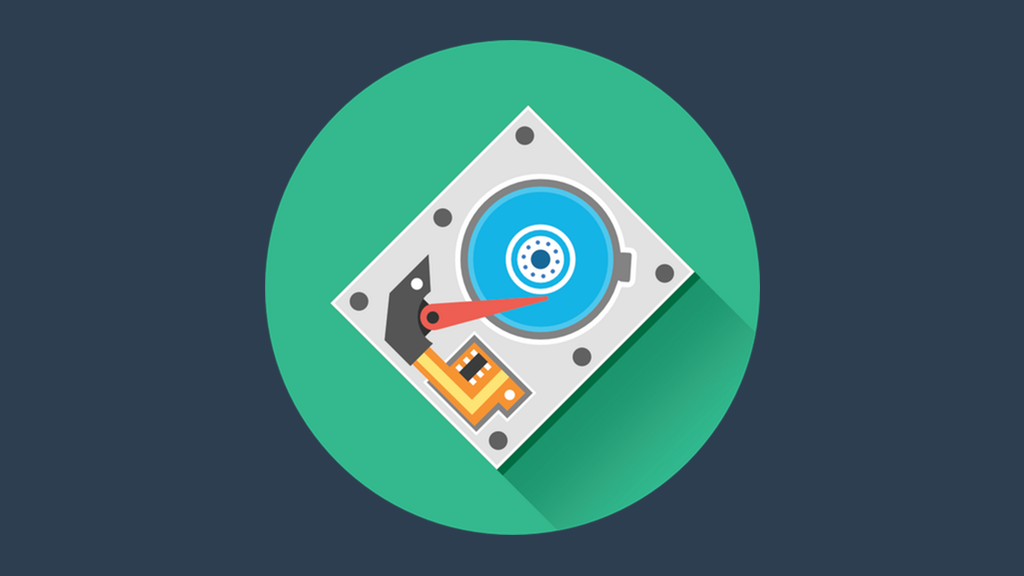
Kā droši izdzēst cieto disku vai cietvielu disku
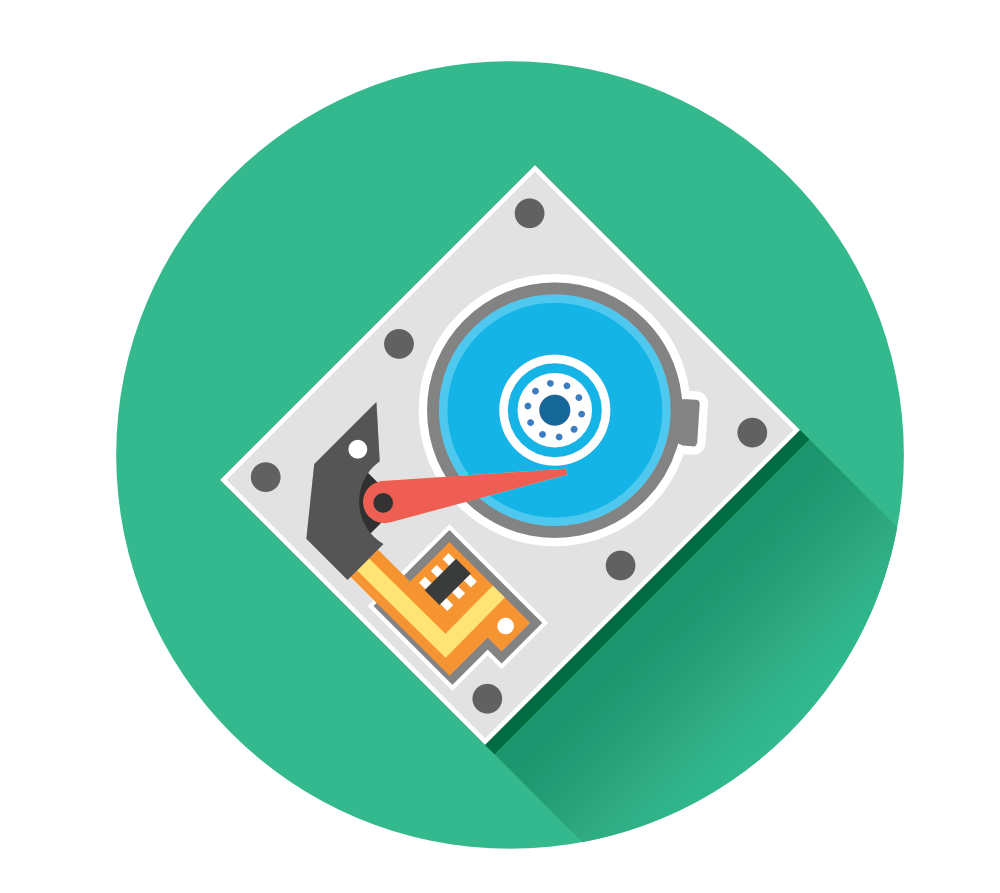
Jūsu datora cietajā diskā (HDD) un cietvielu diskā (SSD) ir daudz sensitīvu datu. Padomājiet par sava konta parolēm, klasificētiem failiem, personīgiem failiem, finanšu dokumentiem, ģimenes fotoattēliem un sociālās apdrošināšanas numuru – saraksts ir bezgalīgs.
Tagad neatkarīgi no tā, vai vēlaties vienkārši izdzēst dažas vecas mapes, kurās ir sensitīvi dati, vai arī vēlaties pārdot savu ierīci, vēlaties būt pārliecināti, ka dati ir absolūti miruši un pilnībā izdzēsti..
Ir ērti saglabāt datus kaut kur datorā, taču dažreiz ir jāizdzēš visi dati, lai jūsu privātums tiktu saglabāts – un tas jādara droši. Tehniski lietpratīgs cilvēks var atjaunot lielu daļu jūsu personas datu, ja jūs to droši neizdzēšat.
Failu pārvietošana tikai uz atkritni vai atkritni nav pareiza, pat ja mapi noņemt vai iztīrīt. Operētājsistēma failu neizdzēš pilnībā, bet drīzāk noņem faila atsauci.
Faila dati joprojām atrodas cietajā diskā, līdz virs vecā tiek izveidots cits fails. Un tomēr, dažreiz datus joprojām var atgūt.
Tātad, jautājums ir: kā jūs varat droši izdzēst cieto disku vai cietvielu disku?
Šajā rokasgrāmatā es jums izskaidrošu nepilnības datu dzēšanā un galu galā atbildēšu uz iepriekš minēto jautājumu.
Failu dzēšana ierīcē
Būtībā katrai operētājsistēmai un ierīcei ir iespēja izdzēst failus, piemēram, fotoattēlus. Neatkarīgi no tā, vai jums ir Apple vai Windows produkts, tiem abiem ir vienādas datu dzēšanas funkcijas.
Tagad jums varētu rasties jautājums: vai ar datu dzēšanas funkciju manā ierīcē nepietiek datu dzēšanai?
Vienkārša un īsa atbilde ir: nē.
Ja lielākajai daļai ierīču jūs liekat ierīcei izdzēst dažus datus (piemēram, attēlus, video vai mapes), jūs šos failus atradīsit mapē ar nosaukumu “Nesen izdzēsts”, un tas faktiski aizņem vietu šajā mapē kā labi.
Nevienam nepārsteidz, ka operētājsistēmas ir izstrādātas, lai to izdarītu mērķtiecīgi. “Dzēstu” failu pārvietošana no noteiktas vietas uz citu vietu ir tāpēc, ka daudzi lietotāji nejauši izdzēš failus.
Gan Apple, gan Windows savās mašīnās ir norādījušas kartes (atrašanās vietas), kur izdzēstie faili tiek pārvietoti uz. Apple lietotājiem šī mape tiek saukta par “Trash”, bet Windows lietotājiem – “Recycle Bin”.
Piemēram, ja es gribu izdzēst vecu mapi no sava MacBook informācijas paneļa un ar peles labo pogu noklikšķiniet uz mapes un atlasiet dzēst, es tikai pārvietoju mapi no sava paneļa uz miskastes mapi..
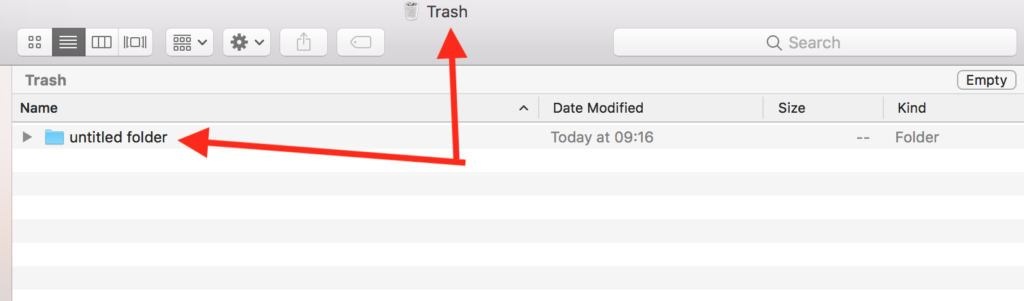
Šādas mapes “vidusmēra cilvēks” priekšrocība pirms failu pilnīgas izdzēšanas ir tāda, ka, ja man mapē būtu kādi svarīgi faili, es varētu atjaunot sākotnējo dzēšanu un atgūt savus failus atpakaļ.
Iedomājieties, ja man tur būtu kādas vecās skolas fotogrāfijas vai svarīgas darba lapas. Ja es to nevarētu atjaunot, es to neatgriezeniski pazaudētu.
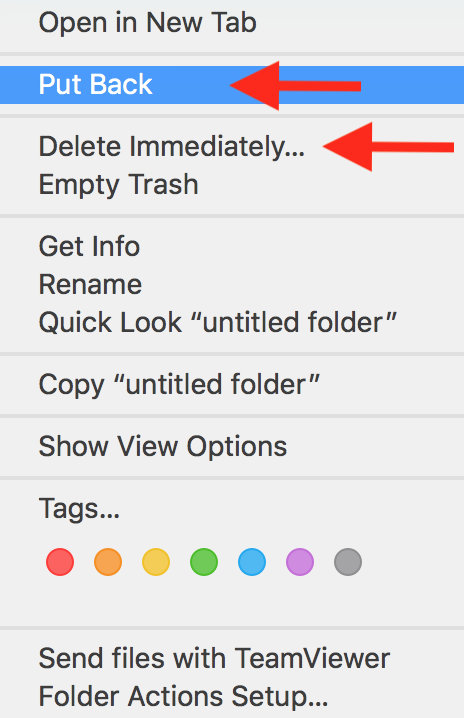
Lai atjaunotu mapi, es vienkārši ar peles labo pogu noklikšķiniet uz mapes un atlasiet “Put Back”. Ja es biju pārliecināts, ka gribu izdzēst mapi, es vienkārši noklikšķiniet uz “Dzēst tūlīt”.
Tātad, tagad jūs esat izvēlējies “Dzēst tūlīt”. Bet vai mape faktiski tiek izdzēsta, tāpat kā šajā, no jūsu datora tiek neatgriezeniski izdzēsta? Nē, tas joprojām nav izdzēsts.
Pat tukšas mapes iztukšošana nav neatgriezeniska failu izdzēšana, kā varētu domāt.
Datu atkopšanas programmatūra, piemēram, Stellera Fīniksa Windows datu atkopšana, Alsoft DiskWarrior (operētājsistēmai Mac) vai Kroll Ontrack EasyRecovery ir paredzēti, lai skenētu cauri veco cieto disku sadaļu atlaidēm, īpaši iepriekš formatētajām sadaļām. Šie programmatūras rīki spēj salikt visu attēlu kopā, izmantojot mazus datu fragmentus.
Lai gan šī programmatūra var būt ļoti ērta, lai atgūtu nejauši izdzēstus personas vai uzņēmuma datus, noziedznieki to var izmantot arī, lai iegūtu iespēju izmantot jūsu datus.
Tas nozīmē, ka mapes Miskaste iztukšošana šķiet labs risinājums (kāds tas ir), taču tā nekādā gadījumā nav iespēja neatgriezeniski izdzēst savus datus.
Kāpēc ierīces formatēšana nav pietiekama
Formāta funkcija ir viena no visbiežāk izmantotajām metodēm, lai no cietā diska dzētu lielu datu daudzumu.
Windows mašīnās formāta funkcija piedāvā divas iespējas izdzēst datus no cietā diska, taču neviena no šīm iespējām nenodrošina vislabāko risinājumu, lai pilnībā izdzēstu datus..
Opcija “Veikt ātru formātu” tehniski nav ļoti atšķirīga no ierīces atkritnes iztukšošanas. Ar šo opciju formatētus datus var glābt un viegli atjaunot, izmantojot iepriekš minēto programmatūru.
Formatēšanas funkcijai Windows datoros ir iespēja palaist pilnu formatēšanas procesu. Šo procesu sauc par vienu “Write-Zero” caurlaidi.
“Write-Zero” ir datu sanitizācijas metode, kas ar nullēm (acīmredzot) pārraksta esošo informāciju cietajā diskā..
Tas nozīmē, ka pēc pirmās dzēšanas caurlaides katra diska rakstzīme ir 0. Tomēr pēc pirmās caurlaides metode esošo informāciju var pārrakstīt ar citu rakstzīmi nekā nulle. Pārrakstot caurlaides, metode neatbilst vispārpieņemtajam veidam vai paraugam.
Write-Zero caurlaides ir diezgan efektīvas, taču arī iepriekš minētie datu atkopšanas rīki ir izstrādāti, lai neitralizētu šādas metodes, un tie var salikt mazus datu fragmentus, lai izveidotu vienu lielu failu.
Drošas dzēšanas programmatūras metodes
Lai neitralizētu programmatūru, ko izmanto datu atjaunošanai, tirgū ir pieejama programmatūra, kas palīdzēs neatgriezeniski izdzēst datus no cietā diska vai SSD.
Tā kā ir daudz dažādu programmatūras piegādātāju, kas piedāvā risinājumus konkrētai aparatūrai, operētājsistēmai, versijai utt., Var būt grūti atrast pareizo..
Ir dažādas metodes, kuras varat izmantot, lai droši izdzēstu datus no cietā diska vai SSD. Šie ir visievērojamākie:
-
Droša dzēšana tiek nodota
-
Failu sasmalcināšana
Katram programmatūras rīkam ir savi plusi un mīnusi. Runa ir par to, kā vēlaties izdzēst savus datus, cik droša ir dzēšanas metode un kāda veida draiveri (-us) vēlaties dzēst.
Piemēram, daži programmatūras rīki spēj izdzēst tikai visu disku kopumā, taču, ja vēlaties izdzēst tikai noteiktu diska daļu, iespējams, būs nepieciešams cits rīks.
1
Drošas dzēšanas caurlaides
Drošas dzēšanas caurlaides metode ir atšķirīga, jo tai nav nepieciešama atkārtota pārbaude, pretstatā iepriekš aprakstītajai rakstīšanas nulles metodei.
Komanda izdzēst datus nāk arī no paša diskdziņa, kas nozīmē, ka diskdziņa rakstīšanas kļūdas noteikšana var novērst to, ka tiek izlaistas visas nepieciešamās sadaļas, kas ir papildu drošības līdzeklis drošas datu dzēšanas ziņā..
Drošības līdzeklis spēj noteikt, vai caurlaides visos diska sektoros ir pārrakstītas; pretējā gadījumā var būt nepieciešams palaist citu piekļuves ciklu.
tas nozīmē, ka diska rakstīšanas kļūdu noteikšana novērš jebkādas kļūmes. Tas padara drošu dzēšanu ļoti ātru salīdzinājumā ar citām datu sanitēšanas metodēm un, iespējams, efektīvāku.
Drošas dzēšanas caurlaides metodes lielākais trūkums ir tas, ka tā ir noderīga tikai tad, ja vēlaties dzēst disku pilnībā. Šī metode neļauj jums iziet cauri diskdzinim, lai novērstu neatgriezenisku noteiktu failu un mapju izdzēšanu.
2
Failu sasmalcināšana
File Shredding, digitālais smalcinātājs, ir programmatūras rīks, kas paredzēts failu un mapju padarīšanai nenolasāmiem. Tas ir līdzīgs parastajam fiziskajam smalcinātājam, kuru jūs, iespējams, pazīstat.
Failu sasmalcināšanas unikālā lieta ir tā, ka jūs varat izvēlēties tikai sadriskāt noteiktus datus, nevis noslaucīt visu disku, tāpat kā citas metodes prasa.
Vairāk par failu sasmalcināšanu sadaļā “Citi Windows cietā diska tīrīšanai izmantojamie rīki”.
Kā izdzēst cieto disku: soli pa solim
Zemāk es paskaidrošu, kā pilnībā izdzēst datus no jūsu HDD gan Apple, gan Windows operētājsistēmas lietotājiem.
Sāksim ar macOS.
Operētājsistēma: macOS
Kaut arī cietā diska dzēšana, izmantojot formatēšanu, ir nedroša metode Windows ierīcēm, tā ir pilnīgi droša Apple ierīcēm, tāpēc šī ir metode, ko es izskaidrošu, kā lietot.
Lai pilnībā izdzēstu visus datus no sava iMac vai Macbook, vienkārši izpildiet šīs darbības.
-
Izslēdziet ierīci pilnībā.
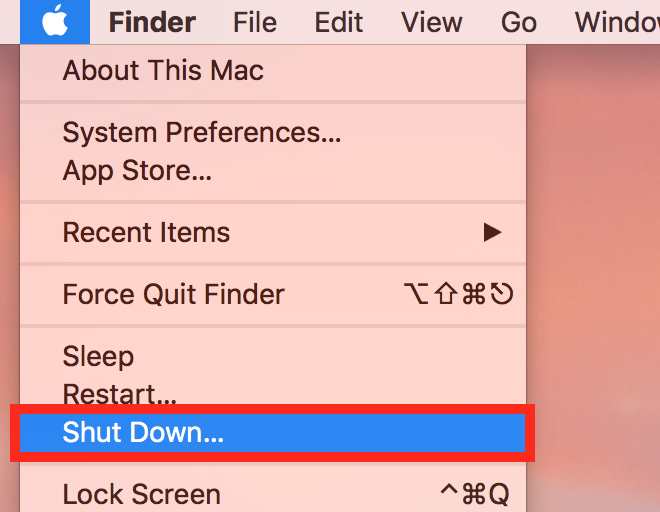
2. Restartējiet ierīci, vienlaikus turot gan CMD (komanda), gan R pogas uzreiz pēc ieslēgšanas / izslēgšanas pogas nospiešanas.
Piezīme: pirms dzirdat Apple palaišanas skaņu, ir svarīgi turēt CMD + R taustiņus. Pretējā gadījumā jums būs jāsāk no jauna.
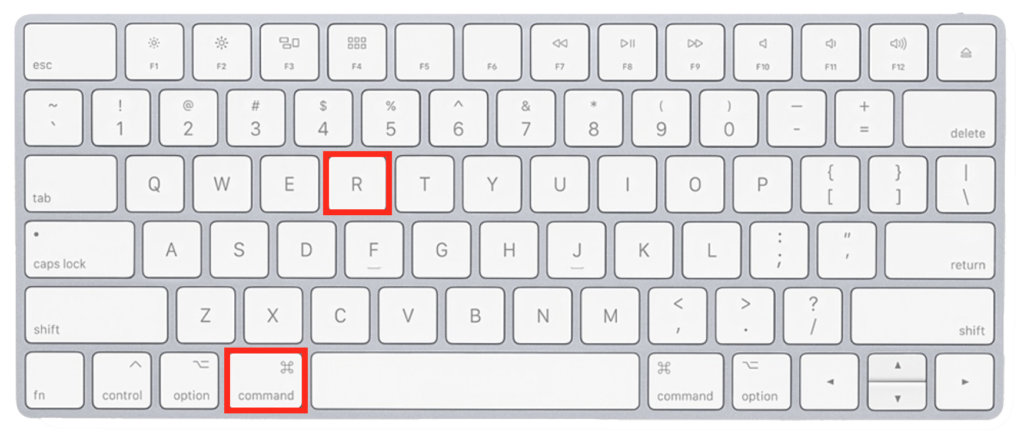
Parādītajā atlases izvēlnē noklikšķiniet uz “Disk Utility”.
3. Pēc tam atveriet galvenā (iekšējā) diska nolaižamo izvēlni un veiciet dubultklikšķi uz HDD, kuru vēlaties izdzēst. Piemērā tas ir disks “WDC WD30EZRX-00MMMB0 Media”.
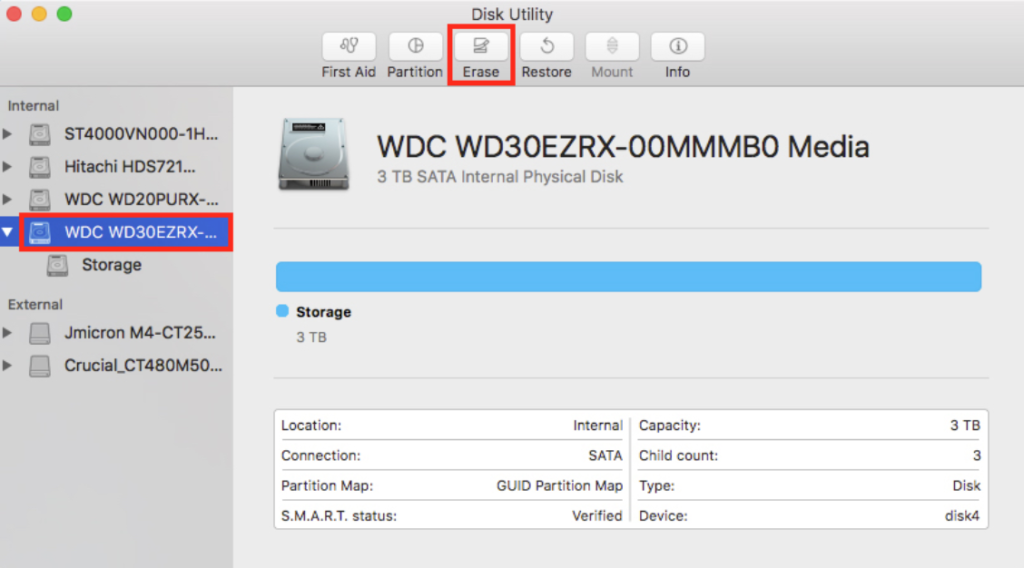
Attēla avots
4. Kad esat izvēlējies dzēst vēlamo HDD, dodieties uz ekrāna augšdaļu. Atrodiet un noklikšķiniet uz pogas “Dzēst”.
5. Nākamajā logā jums jāizvēlas nosaukums, nodalījumu karte un formatēšanas metode. Noklikšķiniet uz “Drošības opcijas”, lai izvēlētos formatēšanas metodi.
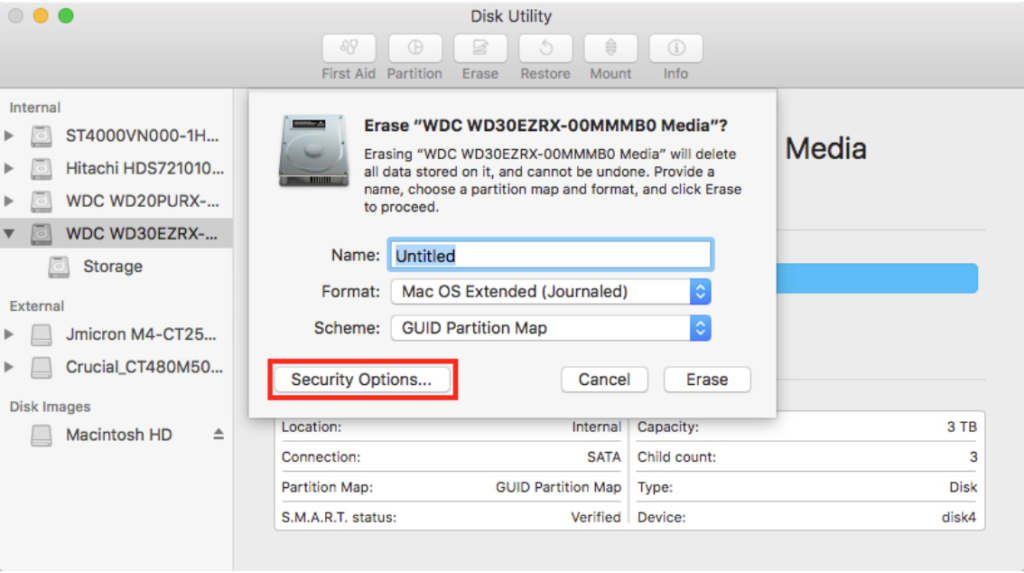
6. Ekrānā “Drošības opcijas” velciet slīdni līdz galam pa labi. Tas nodrošinās, ka tiks izmantota visdrošākā formatēšanas metode.
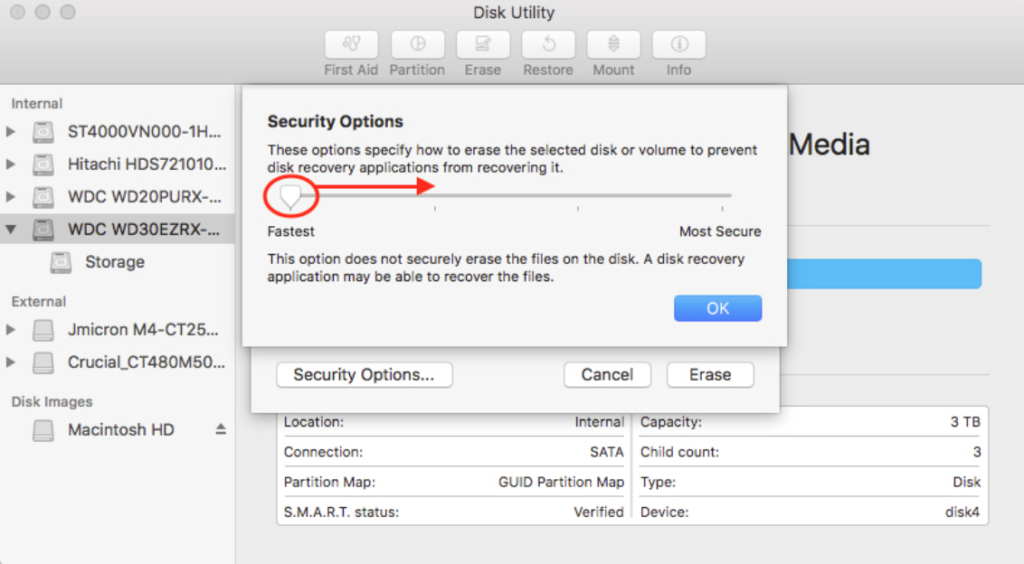
Opcija “Drošākais” atbilst ASV Aizsardzības departamenta 5220-22 M standarti, tāpēc varat būt pārliecināti, ka cietie diski un SSD diski tiks droši izdzēsti.
Iespēja darbosies 7 caurlaides, lai pārrakstītu datus uz jūsu cietā diska, kas padara to gandrīz neiespējamu atjaunot pat ar īpašu atkopšanas programmatūru.
Kad esat pēdējo reizi noklikšķinājis uz “Dzēst”, jūsu faili tiks izdzēsti. Atcerieties, ka šo dzēšanu nevar atsaukt!
Operētājsistēma: Windows
Windows lietotājiem ir vairāk iespēju izdzēst datus, izmantojot trešo pušu programmatūru, jo pati operētājsistēma nenodrošina tādas pašas funkcijas un drošības līmeņus kā macOS.
Diemžēl formatēšanas funkcija WIndows ierīcēs nav visdrošākā datu dzēšanas iespēja. Izmantojot šo metodi, varat izdzēst labu datu daļu, taču to, visticamāk, var atgūt, izmantojot uzlaboto datu atkopšanas programmatūru.
Darik’s Boot un Nuke, ko bieži dēvē par DBAN, ir lieliska lietojumprogramma, kas ļauj pilnībā izdzēst visus savus datus.
DBAN jau vairākus gadus darbojas blokā, un tas ir pelnījis būt šī saraksta augšgalā. Tas ir bezmaksas, neticami ērti lietojams, un tas darbojas perfekti.
Vienīgais DBAN trūkums ir tas, ka rīks nav savietojams, lai droši izdzēstu SSD, bet, ja jūs meklējat HDD datu noņemšanas rīku, tas ir jums.
Tātad, mans mīļākais programmatūras rīks datu pilnīgai dzēšanai ir DBAN. Pēc detalizēta paskaidrojuma es uzskaitīšu dažas alternatīvas.
Sāksim:
1. Lejupielādējiet DBAN, izmantojot vietnes lejupielādes saiti.
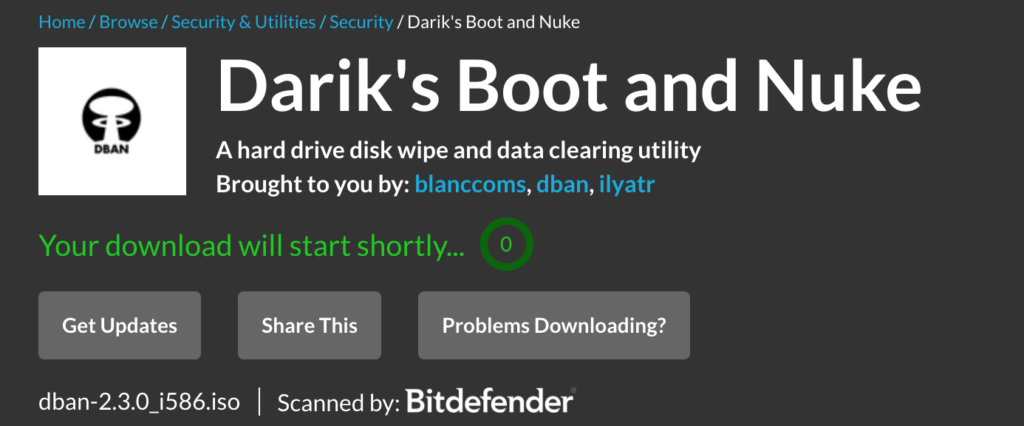
2. Pēc faila saglabāšanas datorā varat ierakstīt DBAN kompaktdiskā vai ISO failu USB diskā..
Piezīme:
Rufus ir lielisks līdzeklis, lai paveiktu darbu. Tas palīdzēs jums pareizi pārsūtīt ISO failu no lejupielādes mapes uz USB diskdzini, tāpēc DBAN darbosies pareizi.
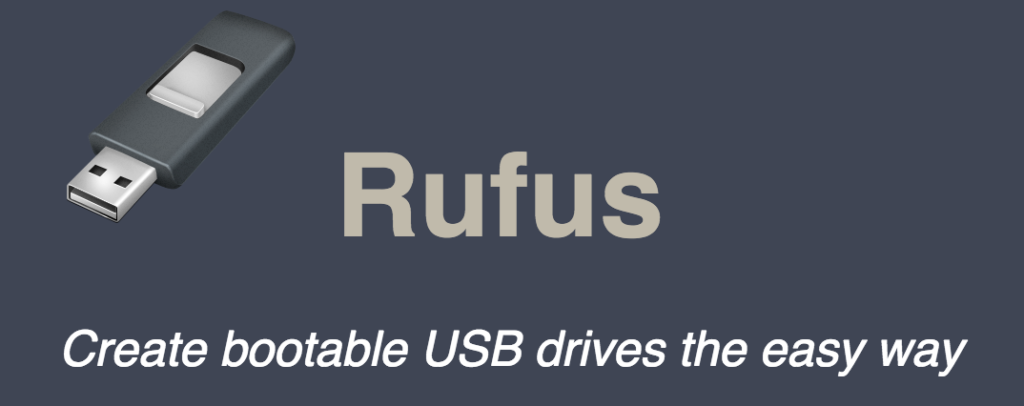
3. Pēc tam pievienojiet USB ierīci vai ievietojiet kompaktdisku.
4. Tagad restartējiet datoru.
Vienkārši ļaujiet savam datoram sākt darboties tā, kā parasti. CD vai USB automātiski palaist DBAN. Ja nekas nenotiek, iepriekšējā solī kaut kas neizdevās.
5. Izvēlieties opciju no DBAN galvenās izvēlnes.
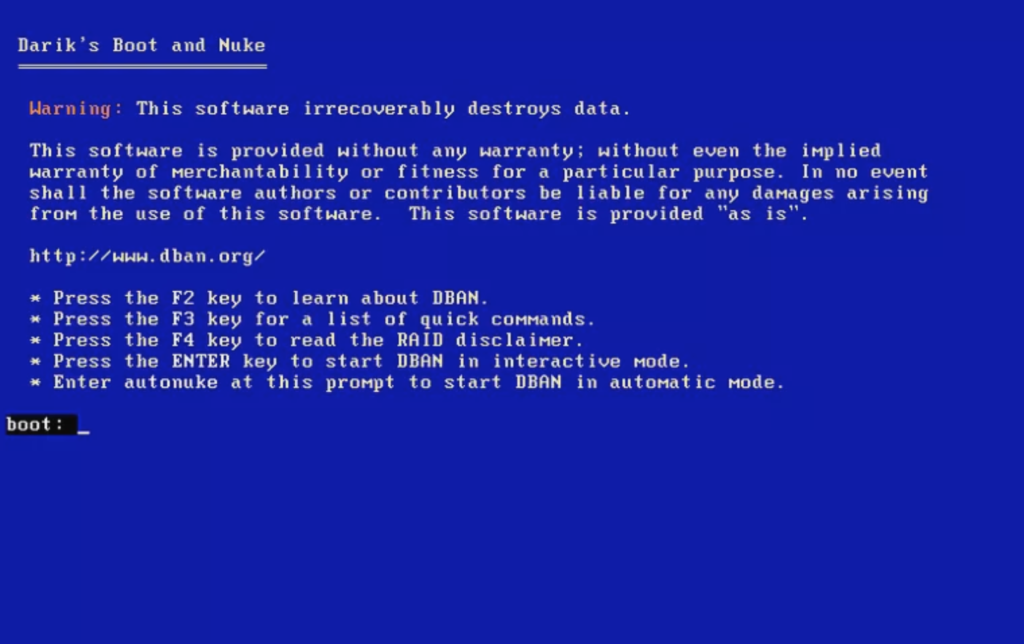
Attēla avots
Svarīga piezīme:
DBAN neatgriezeniski izdzēsīs visus failus un datus no atlasītā cietā diska. Tāpēc pārliecinieties, ka trīsreiz pārbaudāt, vai esat izvēlējies pareizo disku!
Jūs varat pārlūkot interfeisu, izmantojot tastatūru, jo peles funkcija ir atspējota.
6. Nospiediet F3, lai ievadītu DBAN ātro komandu sarakstu.
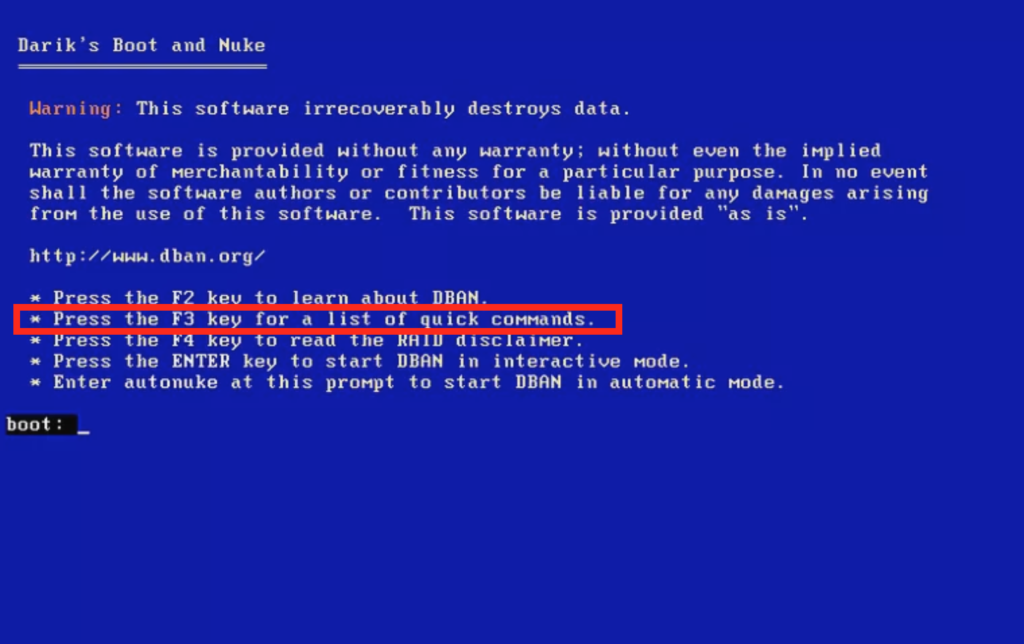
7. Pēc tam atlasiet DBAN ieteikto komandu “dodshort” kā datu dzēšanas metodi.
8. Nospiediet F1, lai turpinātu.
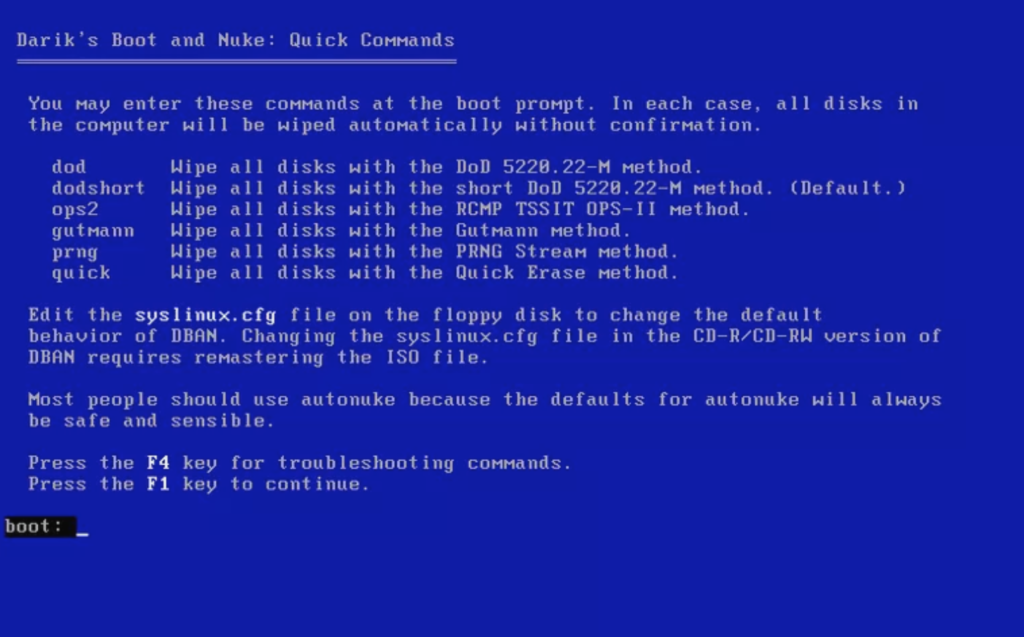
Autonuke, izvēlnē minētā metode, ir gandrīz tāda pati kā dodshort. Visas pārējās metodes nav obligātas. Piemēram, “ātrs” apzīmē “Write-Zero” metodi, un “gutmann” apzīmē Gūtmaņa metodi (šī metode veic noteiktu skaitu piespēļu).
9. Sadaļā “Diski un nodalījumi” atlasiet cieto disku, kuru vēlaties izdzēst.
10. Nospiediet F10, lai sāktu datu dzēšanas procesu.
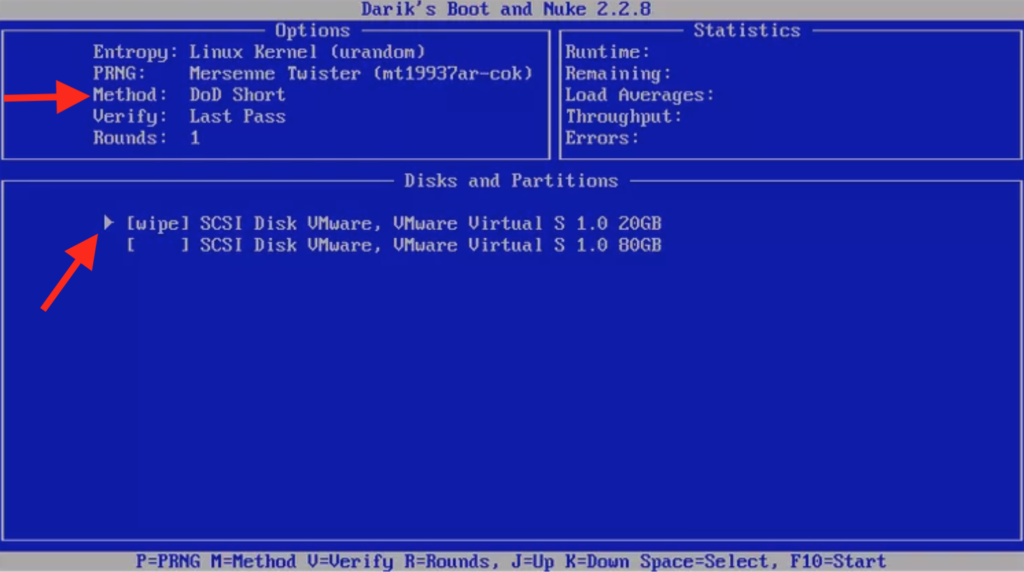
Jums būs jāļauj datu dzēšanas procesam darboties, līdz tas ir pabeigts. Procesa laikā procesu nevar apturēt, pārtraukt vai atcelt.
11. Pēc tam redzēsit ziņojumu “DBAN izdevās”.
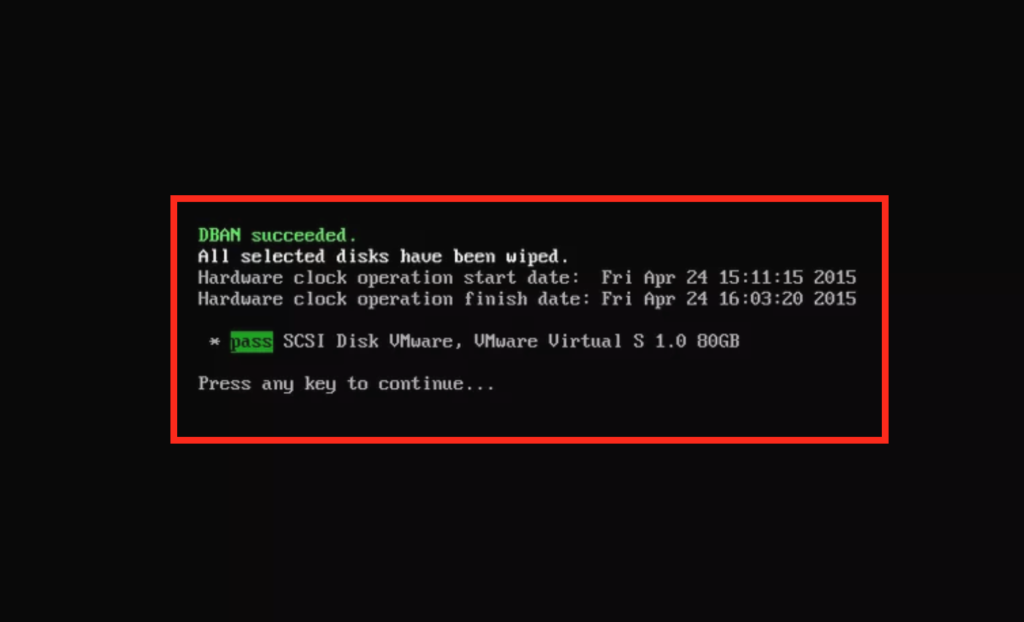
Šajā brīdī dati no jūsu HDD ir pilnībā izdzēsti. Tātad, jūs varat sekot viņu norādījumiem “Lai turpinātu, nospiediet jebkuru taustiņu” un restartējiet datoru. (Neaizmirstiet vispirms izņemt kompaktdisku vai USB).
Varat arī izvēlēties citas trešo personu programmatūras lietojumprogrammas, kas būtībā dara to pašu. Šie programmatūras rīki arī parasti ir draudzīgi lietotājam un padarīs diezgan vienkāršu ikvienam iespēju neatgriezeniski izdzēst failus.
Citi Windows cietā diska tīrīšanai izmantojamie rīki
Papildus DBAN šeit ir arī daži no citiem maniem iecienītākajiem (un bezmaksas) rīkiem, lai darbu paveiktu:
1
Dzēšgumija
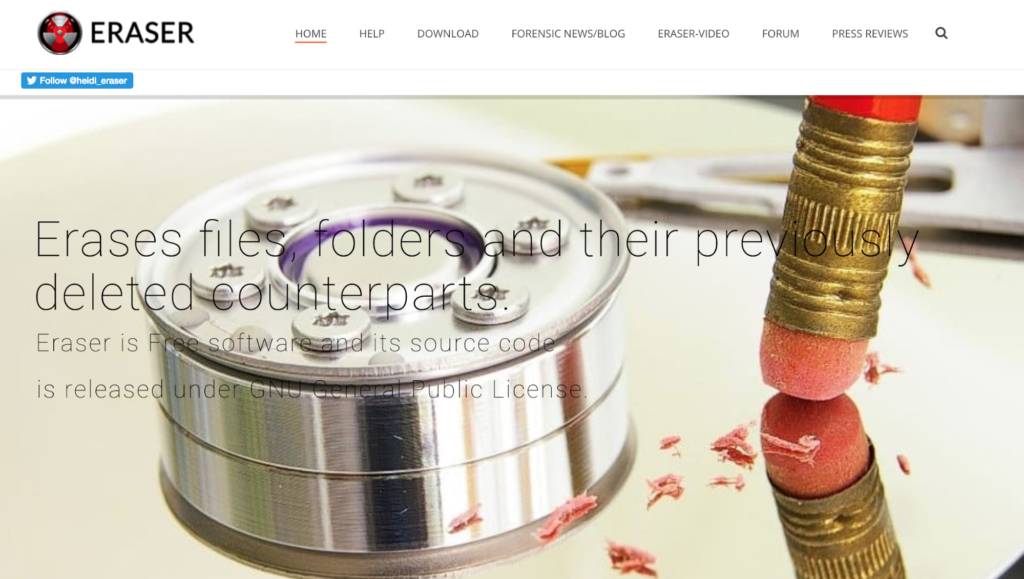
Dzēšgumija ir bezmaksas un atvērtā koda drošības rīks, lai pilnībā izdzēstu visus slepenos datus no Windows cietā diska.
Dzēšgumija ir lielisks rīks, jo tas vairākas reizes pārrakstīs jūsu cieto disku dažādos dažādos atlasītos modeļos. Šī metode nodrošinās, ka viss no jūsu cietā diska tiek izdzēsts un sasmalcināts.
Rīks piedāvā dažas noderīgas papildu funkcijas (kuras nav tik uzlabotas). Bet jūs, piemēram, varat izvēlēties dažādus failus, atrašanās vietas un dzēšanas metodes. Varat arī ieplānot failu, ierīces atkritnes vai citas diska vietas izdzēšanu.
Jūs varat lejupielādēt jaunākais Eraser (2023) izlaidums viņu lejupielādes lapā.
2
[aizsargāts ar e-pastu] KillDisk
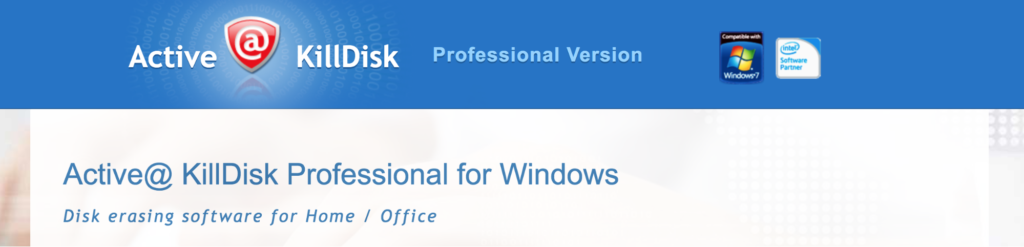
Kā teikts [aizsargāts ar e-pastu] KillDisk vietnē:
“Jaudīga un kompakta programmatūra, kas ļauj iznīcināt visus datus cietajos diskos, SSD & Pilnībā USB diski, izslēdzot jebkādu izdzēstu failu un mapju atkopšanas iespēju nākotnē. ”
Neticami lielais nulles nodošanas skaits šo programmatūru veic cietajā diskā, kas KillDisk palaida uz absolūto diagrammu augšdaļu datu dzēšanas nozarē. Šim rīkam ir diezgan atšķirīgas caurlaides iespējas tam, kā vēlaties pārrakstīt cieto disku.
Tas ir savietojams ar Windows XP / Vista / 7/8/10 (32 un 64 bitu) un Windows 2003/2008/2012/2016 serveriem.
Vizīte [aizsargāts ar e-pastu] KillDisk vietne lai iegūtu vairāk informācijas.
3
FileShredder
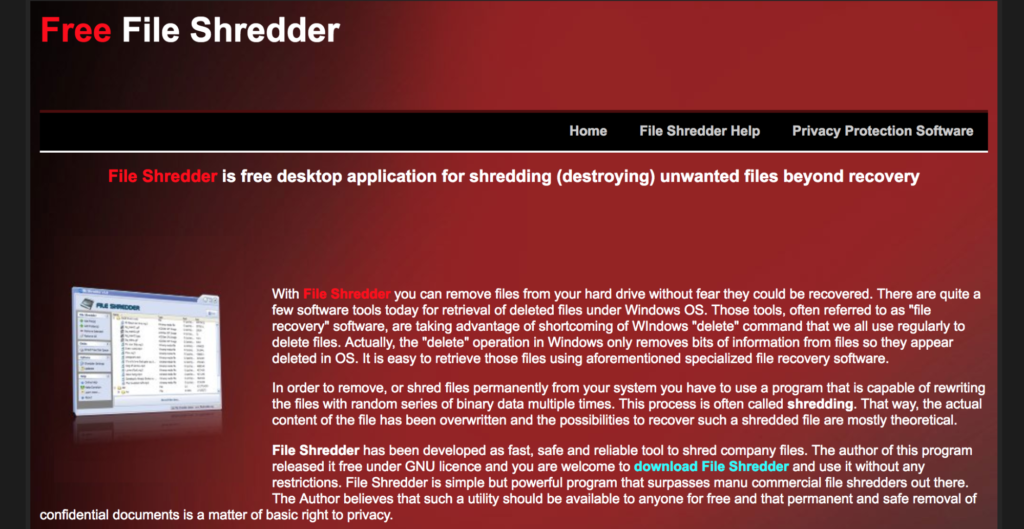
Neļaujiet sevi apmānīt ar vecā izskata dizainu un vienkāršo saskarni, kas kopš 2007. gada ir bijusi FileShredder vietnes seja.
Lai arī tas ir viens no vecākajiem programmatūras piedāvātājiem šajā nozarē, tas joprojām ir viens no visspēcīgākajiem un vispusīgākajiem pieejamajiem datu dzēšanas rīkiem (un tas ir bez maksas!).
Lai izdzēstu visus datus, rīks izmanto 5 algoritmus, lai pārrakstītu jūsu disku. Sakarā ar augsto piegādājamo materiālu kvalitāti, uzticamību un milzīgo efektivitāti, FileShredder ir augsti novērtēts un labi zināms datu dzēšanas programmatūras rīks..
Un tas viss ietilpst programmatūras paketē tikai 2,3 MB.
Lai iegūtu papildinformāciju, apmeklējiet vietni FileShredder vietne.
Kā izdzēst SSD
Datu dzēšanas process cietvielu diskā (SSD) darbojas nedaudz savādāk nekā datu dzēšana cietajā diskā.
Lielākā atšķirība ir cietvielu diska struktūrā un tā dizainā. Nodiluma nolīdzināšanas sistēmu pamatprincipi ir ļoti atšķirīgi USB zibatmiņā, nevis cietajos diskos.
Nodiluma nolīdzināšana ir paņēmiens, ko izmanto, lai pagarinātu dzēšamo datoru datu nesēju kalpošanas laiku. Flash atmiņa ir piemērs tam.
Ja vēlaties izdzēst datus no cietā diska, jums ir divas iespējas.
1
Izlasiet un ievērojiet ražotāja vadlīnijas par datu dzēšanu
Lai izmantotu pirmo iespēju, vienkārši apmeklējiet cietā diska ražotāja vietni. Parasti ražotājam tīmekļa vietnē ir sadaļa, kas veltīta programmaparatūras atjaunināšanai un tādu uzdevumu veikšanai kā programmatūras dzēšana.
Šajā sadaļā bieži ir iekļauta kāda veida programmatūra, kuru izstrādājis ražotājs, lai palīdzētu neatgriezeniski izdzēst datus. To bieži dēvē par “rīklodziņu”.
Piemēram:
-
SanDisk atmiņas zona
-
SanDisk SSD rīklodziņš
-
Samsung rīki & Programmatūra
- hashtag
Intel SSD rīklodziņš
Jūsu SSD nav iekļauts sarakstā? Apmeklējiet TweakTown vietni. TweakTown publicēja 8 populārāko cietvielu diskus.
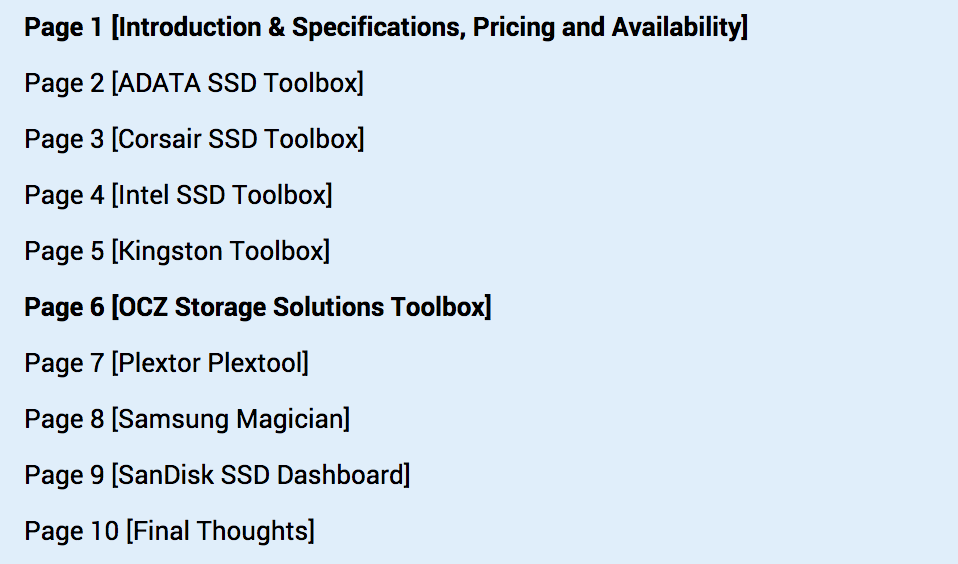
2
Lejupielādējiet un izmantojiet trešo personu datu dzēšanas programmatūru
Ja jūs joprojām nevarat veiksmīgi izdzēst datus no cietā diska un pieņemot, ka ražotājs nenodrošina piemērotus risinājumus, varat lejupielādēt trešo pušu programmatūru, kas jums palīdzēs.
Ievadiet: PartedMagic
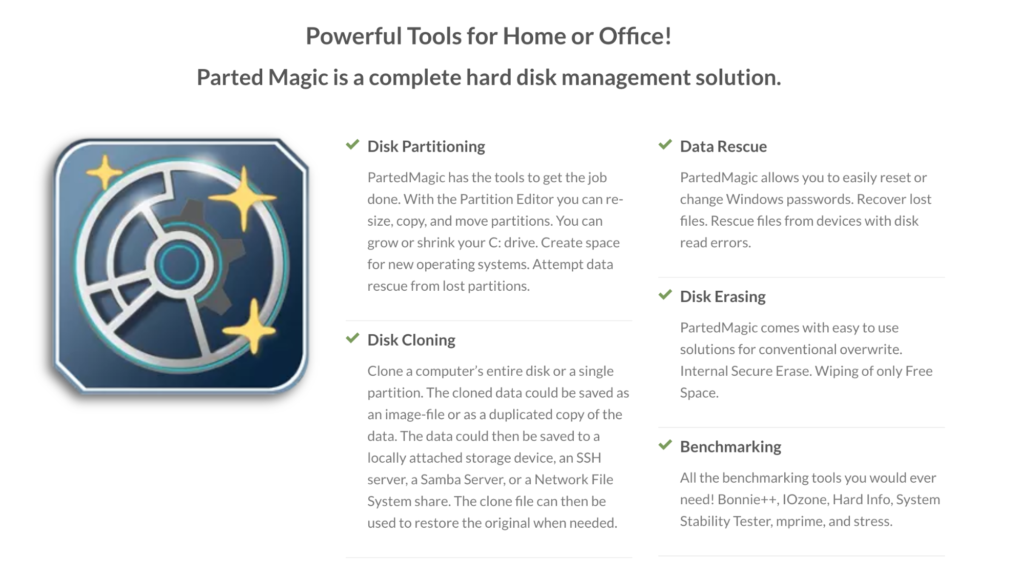
PartedMagic ir daudzas funkcijas kā visaptverošs cietā diska pārvaldības risinājums. Viens no spēcīgajiem uzvalkiem ir funkcija “Disk Erasing”. Tas darbojas gan ar HDD, gan ar SSD.
To ir ļoti viegli izmantot ikvienam, jo rīks neprasa daudz tehnisku zināšanu.
Jums arī nav jāinstalē programmatūra. Rīks darbojas uz Linux balstītas programmatūras, kas darbojas USB diskdzinī vai kompaktdiskā.
Lai lejupielādētu PartedMagic, apmeklējiet viņu lejupielādēt lapu. Ja neesat pazīstams ar šāda veida datu dzēšanas programmatūru, vienkārši dodieties cauri viegli sekojošai informācijai ceļvedis, ko izveidojis PartedMagic lai palaistu programmatūru un veiksmīgi izdzēstu savus datus.
Vienīgais PartedMagic trūkums ir tas, ka tas nav bez maksas. Programmatūras cena ir USD 11.
Pēdējais līdzeklis: fiziski izdzēsiet savus datus
Nenoliedzami labākā metode, kā izdzēst visus jūsu datus un pārliecināties, ka tie ir pilnīgi pazuduši, ir vienkārši iznīcināt piedziņu ar brutālu spēku.
Pats par sevi saprotams, taču šī metode ir iespējama tikai tad, ja jums ir taisnība, ka procesā pilnībā atbrīvojaties no diskdziņa.
Gadījumā, ja jūs plānojāt aizvest automašīnu uz pārstrādes rūpnīcu, šī metode ir lieliska, jo labāk ir pilnībā iznīcināt piedziņu, pirms to tur nogādāt.
Turklāt šai opcijai ir daži veidi, kā to izmantot.
1
Magnēti
Jaudīgi magnēti ir ļoti efektīvi, ja runa ir par datu dzēšanu. Lai sašifrētu datus, vienkārši noslaukiet to ar magnētiem.
Tas ir efektīvs, jo dati par diskdziņiem tiek rakstīti magnētiski, tas nozīmē, ka, sajaucoties ar diskdziņa magnētiskajiem laukiem, jūs sakrājat visus datus.
2
Āmuru laiks
Vai man jāpaskaidro? Nogalini divus putnus ar vienu akmeni.
Galvenais ieguvums ir tas, ka jūs varat pagriezt disku ar 40 unci āmuru, lai vienā mirklī iznīcinātu visas stikla šķīvjus..
Sekundārais ieguvums ir tas, ka jums nākas izņemt savu ikdienas vilšanos par kaut ko, kas jūs uztrauca uz diska! Man jāatzīst, ka dažreiz tas jūtas labi.
Piezīme: esiet droši un valkājiet aizsargbrilles un cimdus.
3
Skrūvgriezis
Mazāk vardarbīga, taču ļoti efektīva metode ir diska sadalīšana pa gabalu ar skrūvgriezi, lai pārliecinātos, ka jūs pilnībā iznīcināt piedziņu.
Tas ir atkarīgs no piedziņas, kāds īpašs torx skrūvgriezis jums to vajadzēs atdalīt. Es teiktu, ka kaut kur starp T4-5 un T9 veiks šo darbu.
Varat arī urbt skrūves ar nedaudz lielāku spēku, taču, pārliecinoties, ka tās tiek noņemtas ar spēku, noteikti ievērojiet drošības pasākumus..
Pārliecinieties, ka detaļas ir ievietotas atsevišķos maisos, ja vedīsit uz pārstrādes rūpnīcu, aprakt detaļas dažādās vietās vai izkaisīt tās pret vēju. (Tomēr pārstrādes iespēja, iespējams, būtu videi draudzīgākā.)
Kā es jau iepriekš minēju, šīs pēdējās iespējas metodes ir kā divu putnu nogalināšana ar vienu akmeni. Jūs varat būt pilnīgi pārliecināti, ka dati tiek neatgriezeniski izdzēsti, ja izmantojat kādu no fiziskajiem risinājumiem.
Turklāt tas ir labākais veids, kā mazināt stresu un izraisīt neapmierinātību.
Atcerēsimies
Visu datu izdzēšana no cietā diska vai cietā diska nav tik vienkārša, kā domā daudzi cilvēki. Tas prasa diezgan daudz pūļu, lai izdzēstu datus, un vēl svarīgāk, lai pārliecinātos, ka tos neatjauno tehniķi vai IT speciālisti.
Dienas beigās jūs nevēlaties, lai citi cilvēki snauž jūsu vecos failus un mapes, vai jūs to darāt?
Windows lietotājiem cietā diska formatēšana ir noderīgs rīks, taču tas ne vienmēr izdzēš visus jūsu datus. Programmatūras rīki, piemēram, DBAN, ir daudz efektīvāki, bezmaksas un ļoti ērti lietojami!
Apple lietotāji var palaist funkciju “Dzēst” jebkurā macOS ierīcē. Ja vēlaties trešās puses programmatūru, PartedMagic ir piemērots risinājums jums.
Lai droši izdzēstu datus no cietvielu diska, jums būs divas iespējas. Jūs varētu vienkārši apmeklēt ražotāja vietni un sekot viņu norādījumiem, lai izdzēstu datus, vai arī jūs varat izmantot PartedMagic, kas ir neticami efektīvs rīks, lai pilnībā izdzēstu datus no jūsu SSD..
Ja vēlaties būt pilnīgi pārliecināts, ka jūsu dati nav atgūstami, un procesa laikā atbrīvojiet no stresa: sagraujiet to!
Iznīcinot HDD / SSD, pārliecinieties, ka esat drošs – izmantojiet aizsargbrilles un cimdus!
Vai zināt kādus citus rīkus vai metodes? Vai jums ir kādi jautājumi par šajā rokasgrāmatā uzskaitītajām metodēm, vai neesat pārliecināts par to, kādu programmatūru izmantot jūsu ierīcei? Paziņojiet man par to komentāros zemāk.
dzēšanas gadījumā, failu dati joprojām var būt pieejami cietajā diskā, līdz tiek izveidots cits fails, kas aizpilda tukšo vietu. Tāpēc ierīces formatēšana nav pietiekama, lai pilnībā izdzēstu datus no cietā diska vai cietvielu diska.
Lai droši izdzēstu cieto disku vai cietvielu disku, ir nepieciešams izmantot drošas dzēšanas programmatūras metodes, piemēram, drošas dzēšanas caurlaides vai failu sasmalcināšanu. Šīs programmatūras metodes nodrošina, ka dati tiek pilnībā izdzēsti un nav iespējams atjaunot tos.
Ja vēlaties izdzēst cieto disku vai cietvielu disku, varat izmantot dažādus rīkus, piemēram, Dzēšgumiju, KillDisk vai FileShredder. Katrs no šiem rīkiem piedāvā dažādas funkcijas un metodes datu dzēšanai.
Ja vēlaties izdzēst SSD, ir svarīgi ievērot ražotāja vadlīnijas par datu dzēšanu un izmantot trešo personu datu dzēšanas programmatūru, piemēram, PartedMagic.
Ja vēlaties būt pārliecināts, ka dati ir absolūti miruši un pilnībā izdzēsti, varat izmantot arī fiziskas metodes, piemēram, magnētus, āmurus vai skrūvgriezi.
Tātad, lai saglabātu savu privātumu un nodrošinātu, ka dati ir pilnībā izdzēsti no cietā diska vai cietvielu diska, ir svar